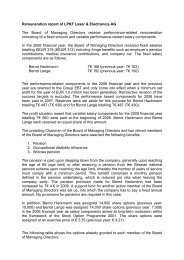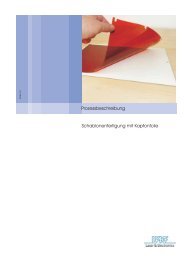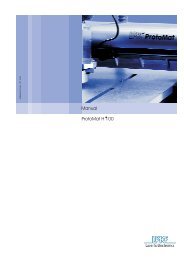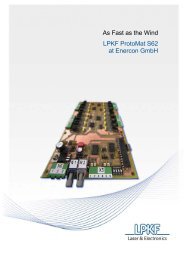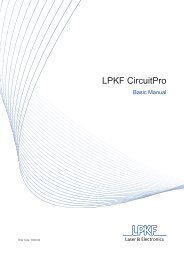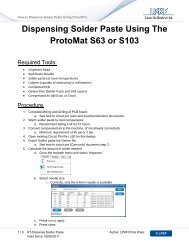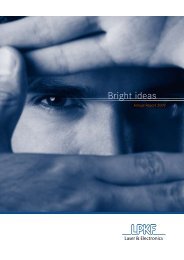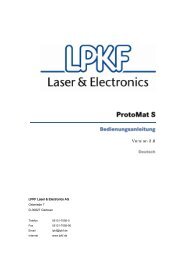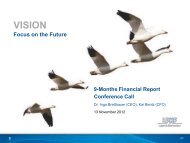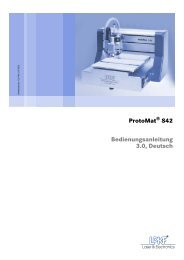ProtoMat 95s-II-d.fm - LPKF Laser & Electronics AG
ProtoMat 95s-II-d.fm - LPKF Laser & Electronics AG
ProtoMat 95s-II-d.fm - LPKF Laser & Electronics AG
Sie wollen auch ein ePaper? Erhöhen Sie die Reichweite Ihrer Titel.
YUMPU macht aus Druck-PDFs automatisch weboptimierte ePaper, die Google liebt.
Inbetriebnahme5.0 Inbetriebnahme5.1 Vor dem EinschaltenAchtung! Unbedingt überprüfen, ob die am Gerät eingestellteSpannung mit der vorherrschenden Netzspannung übereinstimmt,sonst weiter bei KapitelEinstellen der Gerätespannung, Elektr. Sicherungen.Vor dem Einschalten sind alle Gegenstände vom Plotter und aus dessenVerfahrbereich zu entfernen. Pilotstiftedürfen nicht aus demBasismaterial herausragen.Achtung! Die Haube vorsichtig schließen!Während des Einschaltens nie in die Maschine fassen!Nie den Fräsbohrkopf von Hand bewegen, die Elektronik könntebeschädigt werden.5.2 EinschaltreihenfolgeFür ein fehlerfreies Arbeiten mit dem <strong>ProtoMat</strong> <strong>95s</strong>/<strong>II</strong> ist es unbedingterforderlich, die Einschaltreihenfolge zu beachten.Bevor BoardMaster gestartet wird, muß der Fräsbohrplottereingeschaltet und der Initialisierungslauf abgewartet werden.Anderenfalls kann die Kommunikation, die bereits beim Starten vonBoardMaster erfolgt, nicht durchgeführt werden.1. Rechner2. <strong>LPKF</strong> <strong>ProtoMat</strong> <strong>95s</strong>/<strong>II</strong>3. Start des Programms BoardMasterNach dem Starten erscheint folgender Bildschirm:Abbildung 11: die Werkzeug StatusDialog Box24 Proto<strong>Laser</strong> <strong>ProtoMat</strong> <strong>95s</strong>/<strong>II</strong>